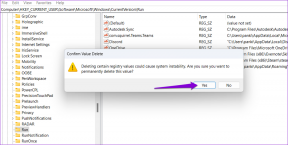Kaip įdiegti APK „Wear OS“ išmaniuosiuose laikrodžiuose
Įvairios / / March 21, 2022
The Apple Watch neabejotinai yra vienas geriausių išmaniųjų laikrodžių. Tebūnie dėl treniruočių stebėjimas arba atsakyti į pranešimus. Kitas didelis „Apple Watch“ pranašumas yra programėlių gausa. Deja, Apple Watch galima naudoti tik su iPhone. Dėl to „Android“ naudotojai turi tik vieną parinktį – „Wear OS“.

Nors „Wear OS“ yra daug funkcijų, ji nėra tokia išblizginta kaip „Apple Watch“ „watchOS“. Tačiau, kaip ir visi Android telefonai, jį galima tinkinti. Kartu su „Play“ parduotuvės programomis taip pat galite iš šono įkelti APK failus kaip ir išmaniajame telefone. Tai naudinga, jei negalite rasti programos „Play“ parduotuvėje arba jos nėra jūsų regione.
Štai kaip galite įdiegti APK „Wear OS“ išmaniajame laikrodyje, kad įkeltumėte programą iš šono.
Kaip naudoti „Wear OS“ šoninio įkėlimo programas
„Wear OS“ yra platforma, kuri vystėsi bėgant metams. Tačiau programų ekosistema vis dar nėra labai subrendusi, nes daugelis programų kūrėjų nustoja palaikyti savo programas. Dėl to daugelis „Wear OS“ programų buvo pašalintos iš „Play“ parduotuvės. Galite įdiegti šių programų APK versijas savo išmaniajame laikrodyje ir įkelti jas į šoną, jei norite naudoti programą, kurios daugiau nėra „Play“ parduotuvėje.

Kai kurios „Wear OS“ programos, rodomos „Play“ parduotuvėje, gali būti pasiekiamos ne visuose regionuose. Pavyzdžiui, „Google Pay“ oficialiai pasiekiama tik tam tikrose šalyse. Tačiau galite įdiegti APK savo „Wear OS“ išmaniajame laikrodyje ir naudoti jį savo regione.
Kaip įdiegti APK „Wear OS“ išmaniajame laikrodyje naudojant ADB
Yra keletas būdų, kaip iš šono įkelti APK į „Wear OS“ išmanųjį laikrodį, bet mes pasirinksime universalų kelią, kuris yra per ADB. Norėdami šiuo metodu įdiegti APK išmaniajame laikrodyje, jums reikės kompiuterio. Tai saugiausia, nes jame nėra trečiųjų šalių programų.
ADB nustatymas
1 žingsnis: Atsisiųskite atitinkamus ADB failus pagal kompiuteryje naudojamą OS.
Gaukite ADB, skirtą „Windows“.
Gaukite ADB, skirtą „Mac“.
Gaukite ADB, skirtą Linux
2 žingsnis: Ištraukite ZIP failą į pasirinktą vietą. Sistemoje „Windows“ laikykite nuspaudę klavišą „Shift“ ir dešiniuoju pelės mygtuku spustelėkite ištrauktą failą ir pasirinkite „Atidaryti komandų langą čia“. „Mac“ ir „Linux“ sistemoje atidarykite terminalą ir įveskite cd ir paspauskite Enter, kad pakeistumėte aktyvų katalogą. Tada vilkite išpakuotą aplanką ir numeskite jį į terminalo langą. Dabar terminale gausite kelią į tą aplanką. Paspauskite ENTER.

3 veiksmas: Norėdami įjungti ADB derinimą laikrodyje, atidarykite nustatymų programą.

4 veiksmas: Slinkite žemyn iki sistemos skyriaus ir bakstelėkite jį.

5 veiksmas: Bakstelėkite Apie.

6 veiksmas: Slinkite, kol rasite pastatymo numerį. Bakstelėkite jį 7 kartus pakartotinai, kad atrakintumėte kūrėjo parinktis savo laikrodyje.

7 veiksmas: Atidarę nustatymų programą, puslapio apačioje rasite kūrėjo parinktis. Bakstelėkite jį.

8 veiksmas: Bakstelėkite perjungiklį šalia ADB derinimo, kad jį įjungtumėte. Bakstelėkite žalią varnelę, kai būsite paraginti patvirtinti.


9 veiksmas: Šiek tiek slinkite žemyn ir taip pat įjunkite perjungiklį šalia Debug over Wi-Fi.

10 veiksmas: Iš pradžių laikrodis gali rodyti pranešimą Nepasiekiamas, kuris netrukus bus pakeistas simbolių eilute, įskaitant IP adresą. Tai reiškia, kad ADB per Wi-Fi buvo įjungtas. Užsirašykite čia rodomą IP adresą. Tai bus kažkas panašaus į 192.168.1.325:5555.


APK diegimas per ADB
Dabar, kai įjungėte ADB per „Wi-Fi“, pereikime prie APK perkėlimo į laikrodį ir įdiegimo per kompiuterį.
1 žingsnis: Atsisiųskite norimos įdiegti programos APK iš žinomų šaltinių, pvz., APK veidrodis. Nukopijuokite jį į platformos įrankių aplanką, kuriame įdiegta ADB.
2 žingsnis: Anksčiau atidarytame terminalo lange įveskite ./adb connect

3 veiksmas: Dabar laikrodyje pamatysite raginimą leisti ADB ryšį. Pasirinkite Gerai.

4 veiksmas: Dabar terminalo lange bus rodoma, kad esate prisijungę prie laikrodžio.

5 veiksmas: Naudokite komandą ./adb push
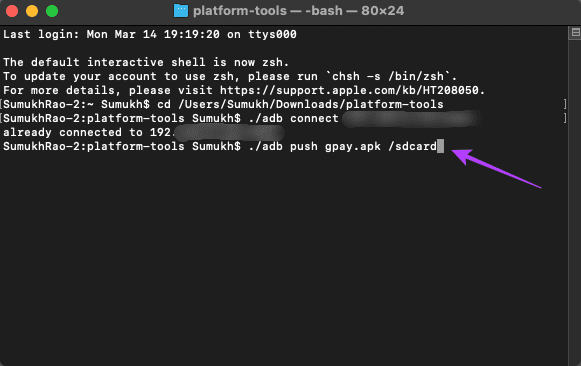
6 veiksmas: Failas bus perkeltas į laikrodį, kaip patvirtina terminalo rezultatas.
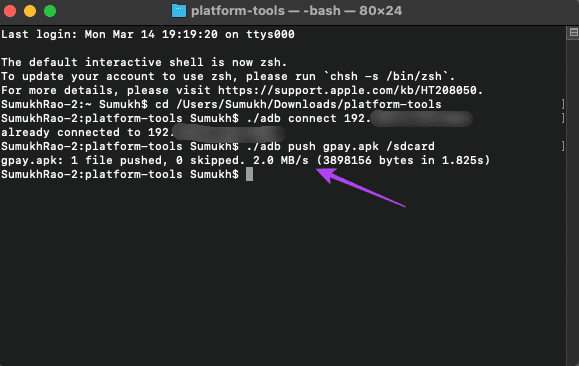
7 veiksmas: Dabar laikas įdiegti programą. Įveskite šią komandą, kur filename.apk turėtų būti APK, kurį norite įdiegti, failo pavadinimas:
./adb -e įdiegti
8 veiksmas: Dabar terminale bus rodomas sėkmės pranešimas, nurodantis, kad programa buvo įdiegta jūsų laikrodyje.
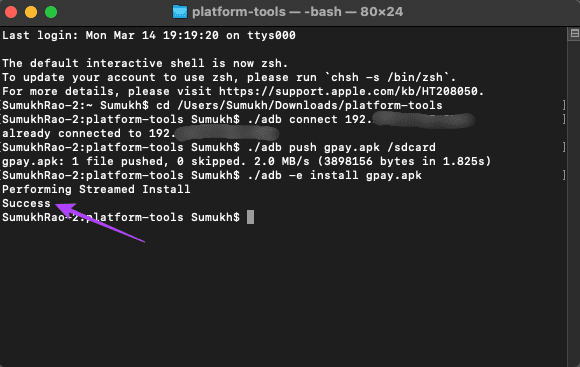
9 veiksmas: Grįžkite į laikrodžio nustatymų programą ir eikite į Kūrėjo parinktis.

10 veiksmas: Išjunkite ADB derinimą, kad įsitikintumėte, jog jis be reikalo nenaudoja akumuliatoriaus energijos fone.

11 veiksmas: Laikrodyje atidarykite programų stalčių ir turėtumėte pamatyti ten pateiktą įdiegtą programą. Atidarykite jį ir galėsite naudoti kaip bet kurią kitą programą.
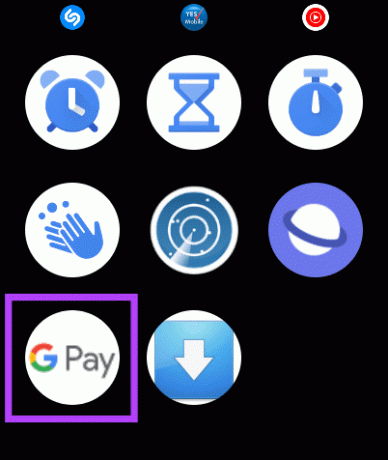
Jei norite įdiegti kelias programas, pakartokite procesą ir galiausiai išjunkite ADB derinimą. Šis procesas panašus į programų diegimą „Android“ telefone per ADB. Vienintelis skirtumas yra tas, kad mes naudojame ADB per „Wi-Fi“, o ne laidinį ryšį.
Įdiekite nepalaikomas „Wear OS“ programas savo išmaniajame laikrodyje
Atsisiųskite bet kurių norimų programų APK ir lengvai įdiekite juos savo „Wear OS“ išmaniajame laikrodyje. Tokiu būdu galite naudoti visas programas ir žaidimus, kurie oficialiai nepalaikomi jūsų regione arba jūsų įrenginyje.
Paskutinį kartą atnaujinta 2022 m. kovo 15 d
Aukščiau pateiktame straipsnyje gali būti filialų nuorodų, kurios padeda palaikyti „Guiding Tech“. Tačiau tai neturi įtakos mūsų redakciniam vientisumui. Turinys išlieka nešališkas ir autentiškas.